如何在CASS中生成等高线
CASS地形地藉成图软件是基于AutoCAD平台技术的GIS前端数据处理系统,广泛应用于地形成图、地藉成图、工程测量应用、空间数据建库、市政监管等领域。本文将利用国内最专业的GoogleEarth影像高程下载器91卫图助手来下载上面的高程数据并导出CASS DAT格式,在CASS中展点生成等高线。
工具/原料
91卫图助手下载器
CASS地形地藉成图软件
91卫图助手下载地址: http://www.91weitu.com/
步骤一:下载高程数据
1、启动91卫图助手,点击工具面板下面的高程下载,拉框选择范围,双击弹出下载对话框

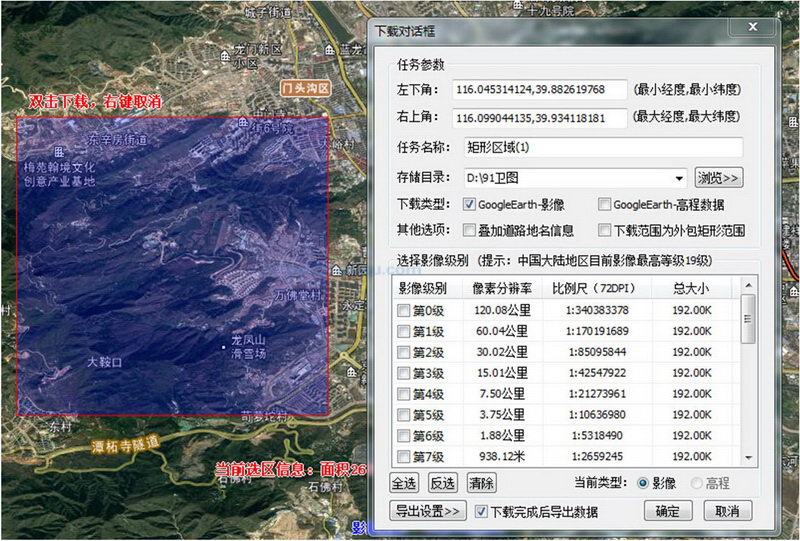
2、在下载对话框中,选择合适的级别,然后点击导出设置,在导出对话框中,保存格式选择南方CASS(.dat)格式,坐标系和投影选择国家2000坐标系高斯投影(可根据自己实际需要选择,但不要选择经纬度投影),同时勾选按投影范围裁剪,如下图所示:
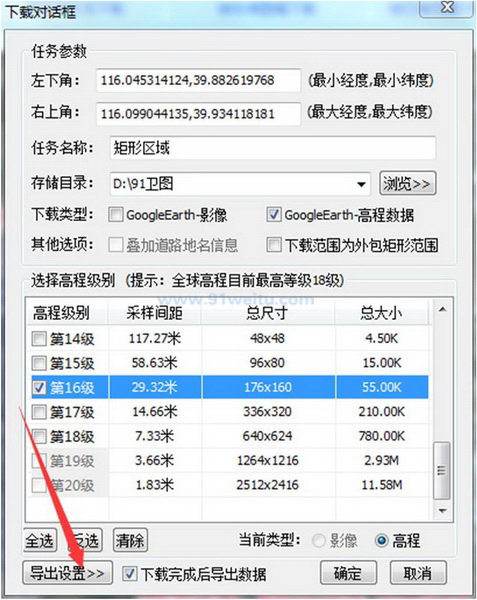
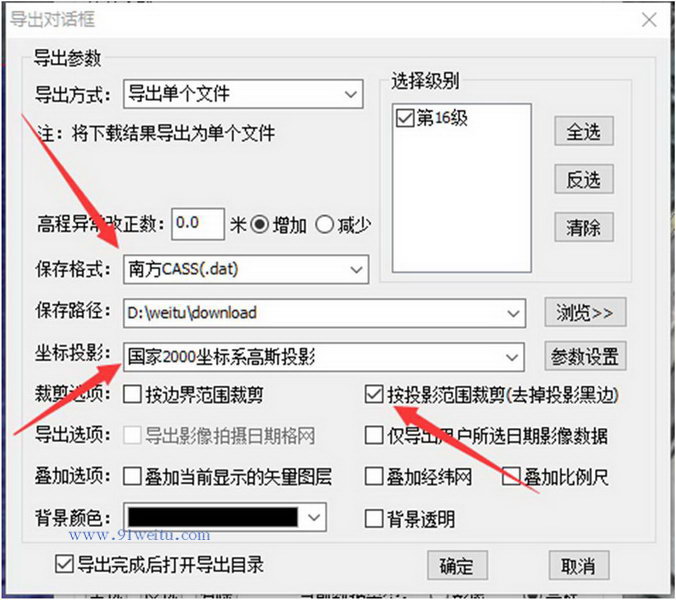
3、高程下载完成后,会自动导出,并弹出高程文件所在目录文件夹,我们可以找到DAT格式高程数据。高程数据下载完成后,我们下一步生成等高线。
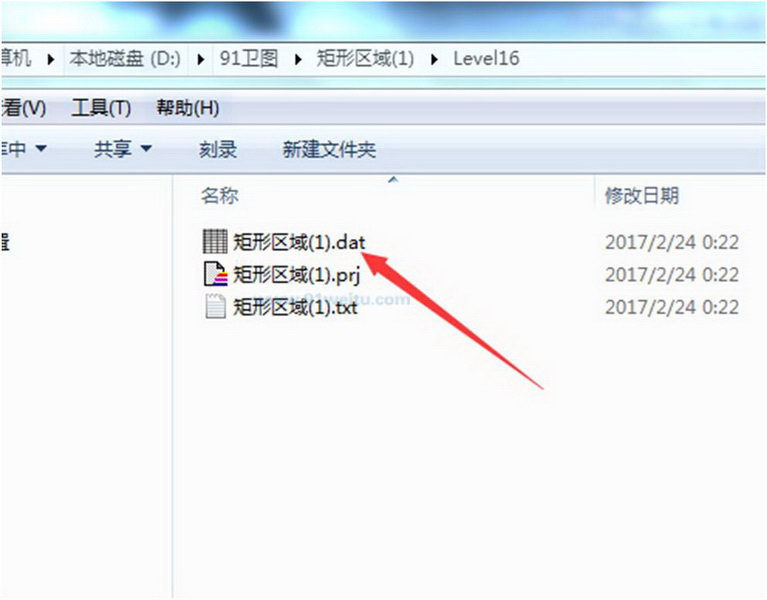
步骤二:在CASS中生成等高线
1、启动CASS,点击绘图处理菜单下面的展高程点,如下所示:
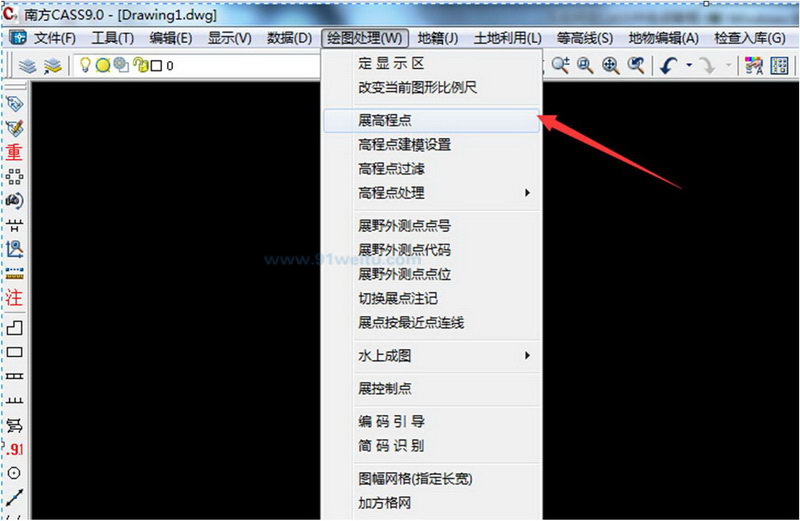
输入绘图比例尺500
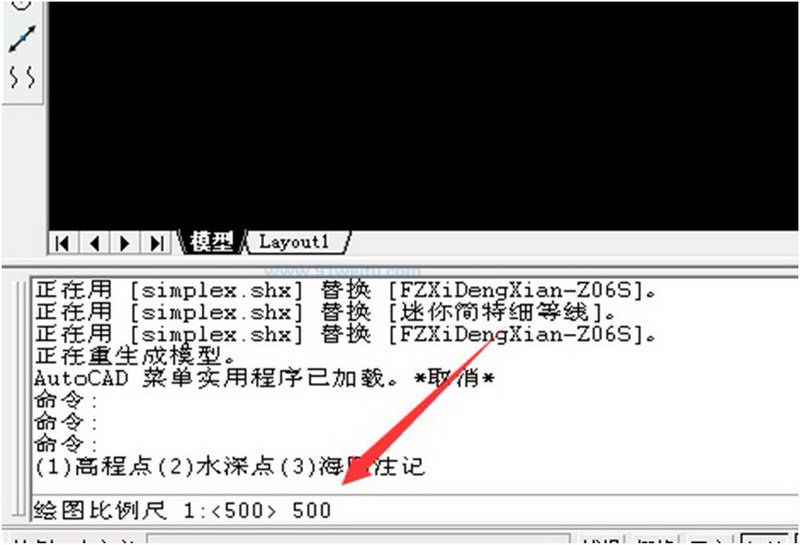
加载通过91卫图助手下载的DAT高程文件
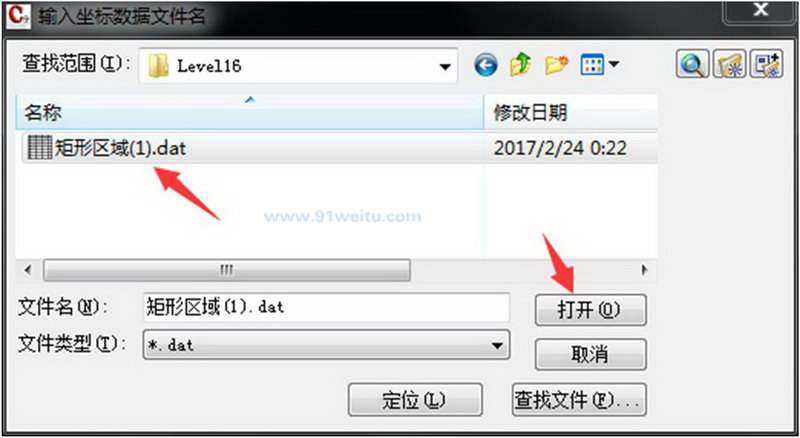
输入注记高程点的距离 10

然后开始展点,文件越大,展点需要的时间越长,展点完成如下所示:
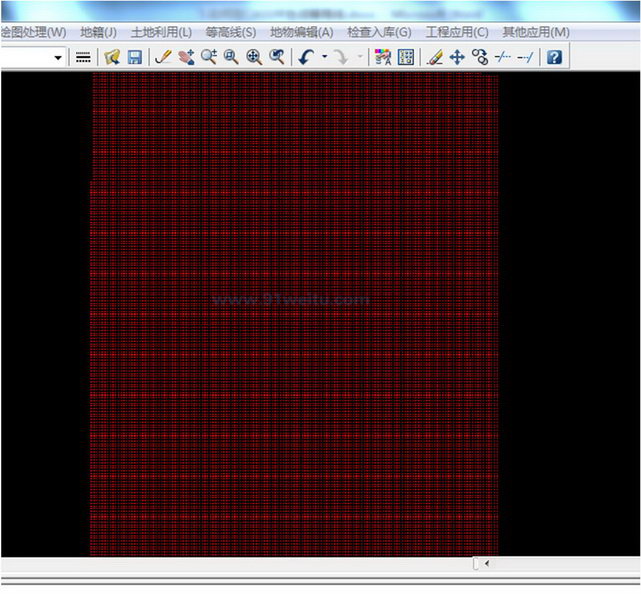
2、展点结束,点击等高线菜单下面的建立DTM,如下所示:
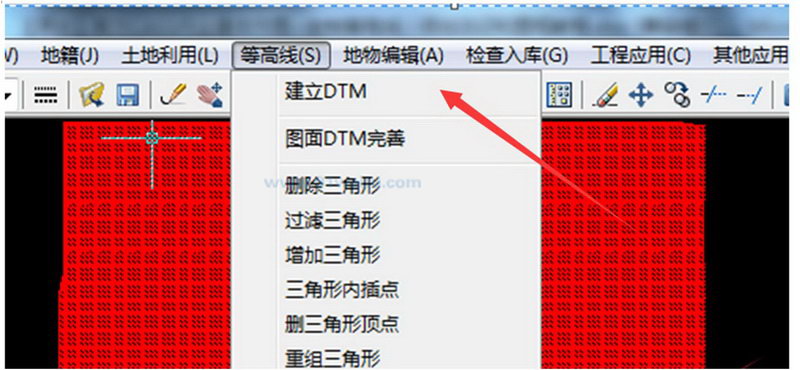
选择DAT高程文件
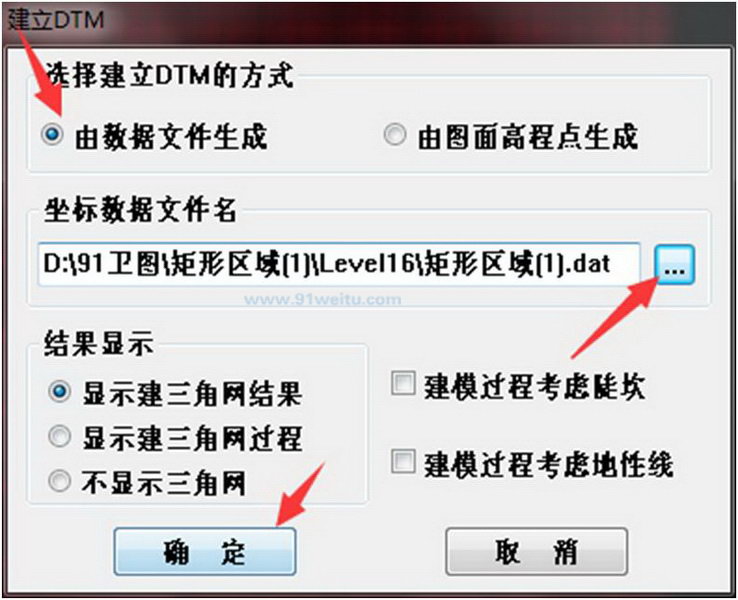
是否进行重复点检查,输入N
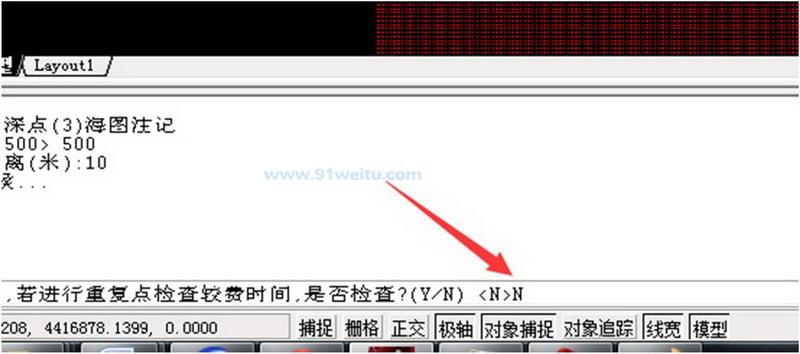
然后开始连三角网,文件越大,需要的时间越长

3、三角网构建完成,点击等高线菜单下面的绘制等高线,如下所示:
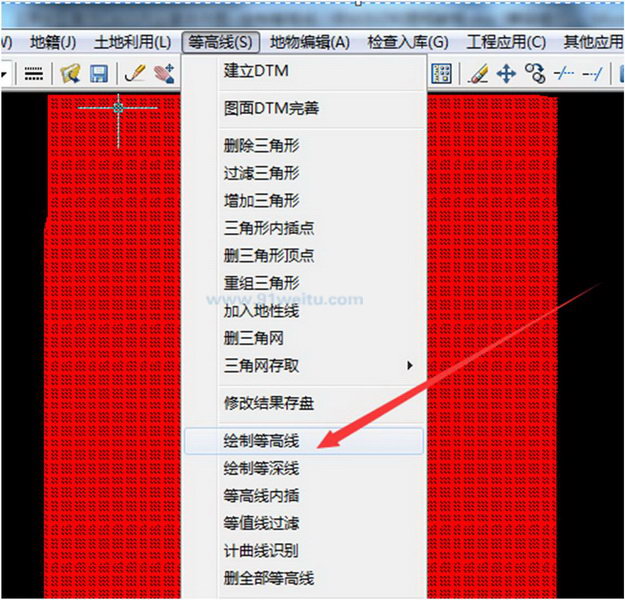
输入等高距 10 米(可根据自己时间需要选择),点击确定,开始生成等高线
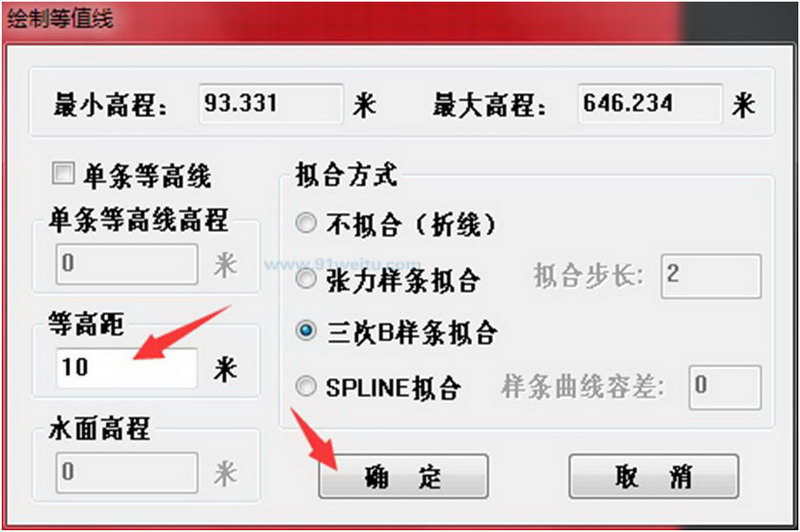
生成后的等高线如下所示:
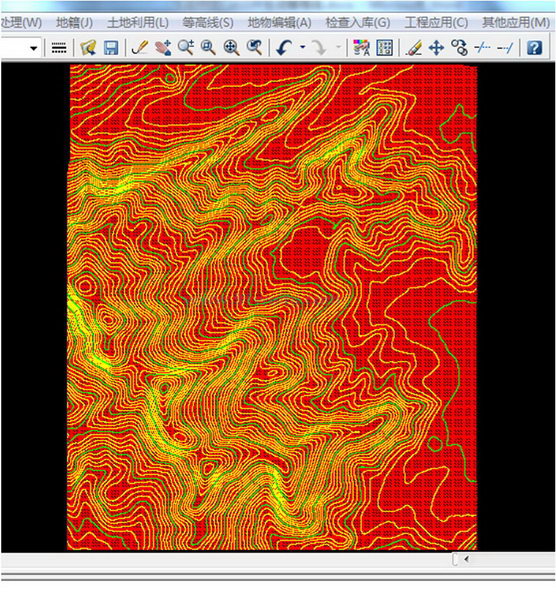
4、等高线生成以后,点击等高线菜单下面的删三角网,将三角网删除,如下所示:
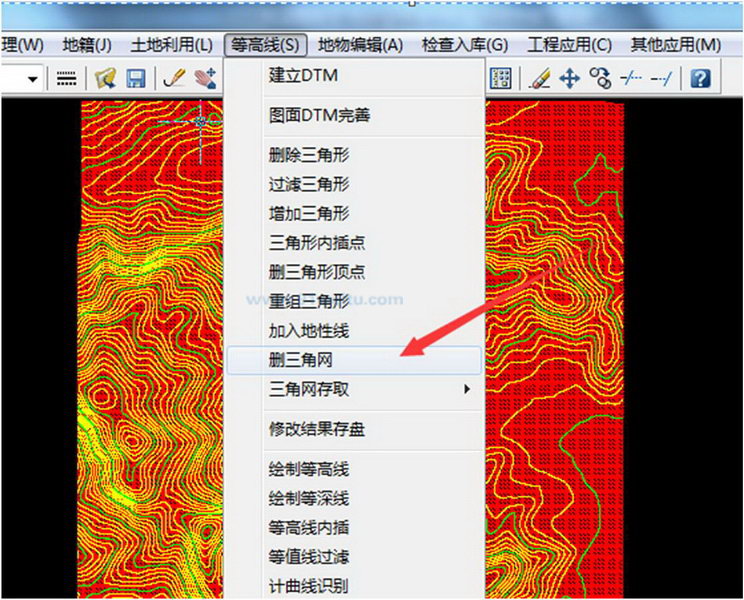
三角网删除以后,我们可以清晰的看到等高线和高程点
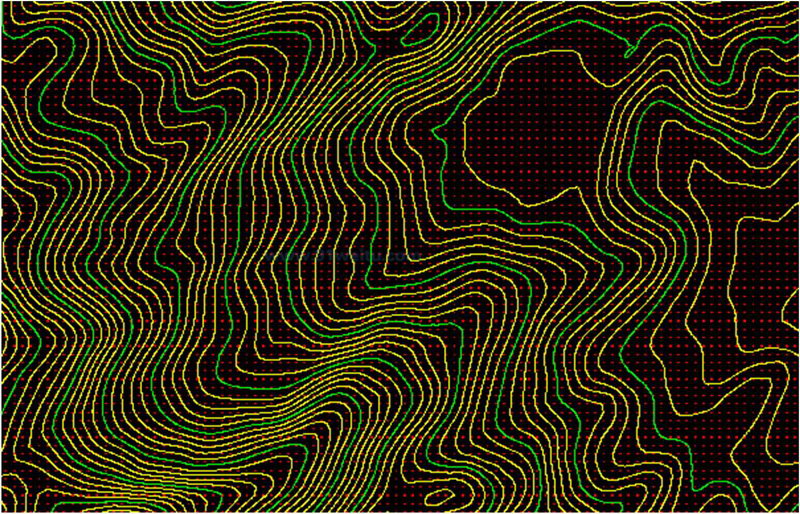
注意事项
1、在91卫图助手高程导出的时候,不要选择经纬度投影,如果选择了,展出来的高程点会堆在一起。
2、高程文件越大,CASS处理起来需要的时间就越多,所以我们要控制高程下载的范围和级别,尽量让高程文件小一些。